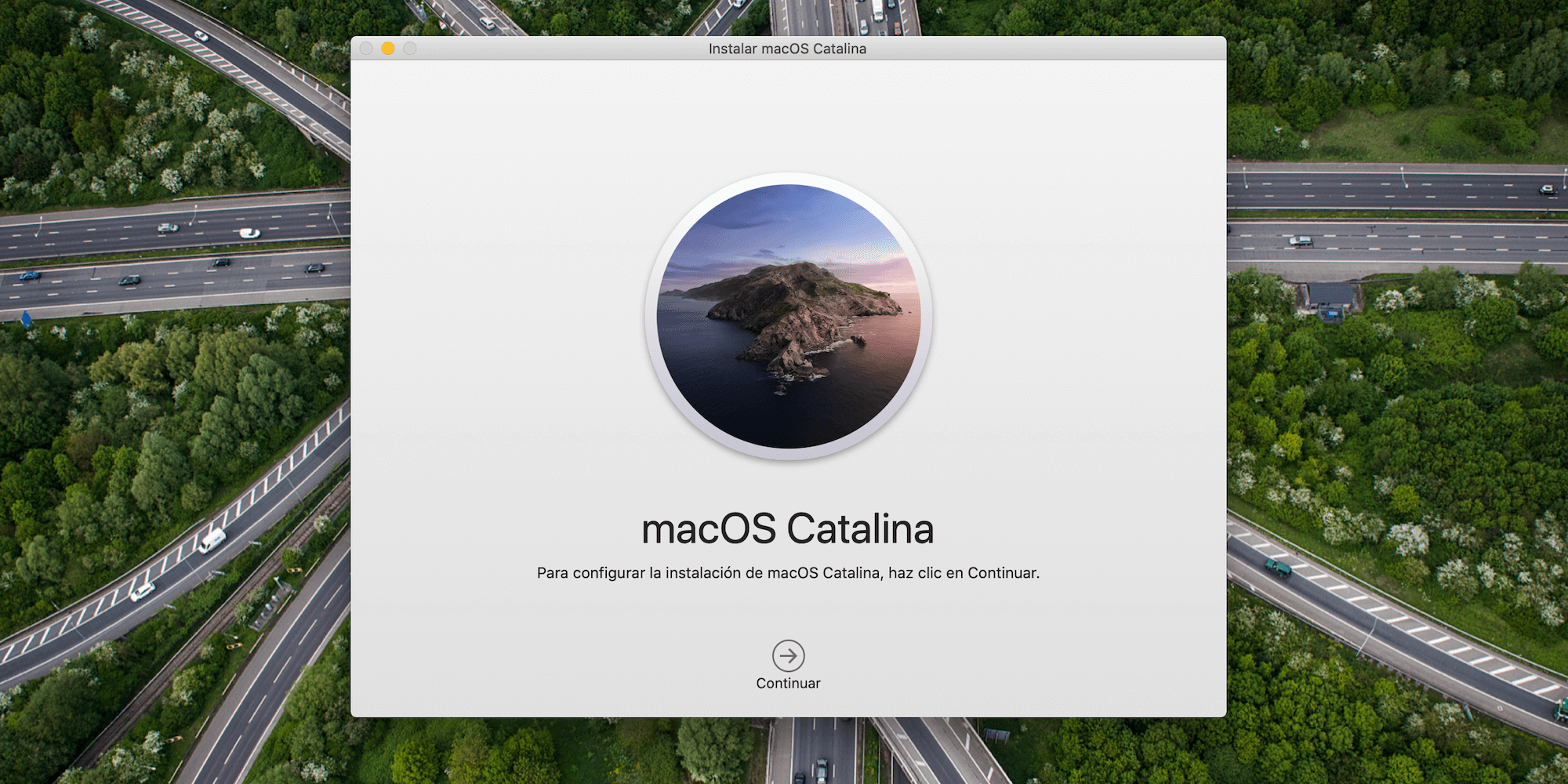La nueva versión del sistema operativo que anima a nuestros Mac, macOS Catalina, ya está entre nosotros y viene con muchísimas novedades. Desde las nuevas apps Música, Podcasts y Apple TV al rediseño de la app Fotos pasando por la llegada de «Tiempo de Uso» las mejoras y nuevas funciones abarcan todas las partes del sistema tal y como hemos visto en nuestro repaso de las mejores novedades de macOS Catalina. Veamos cómo crear un instalador USB para macOS Catalina, el cual nos permite hacer una instalación desde cero a nuestro Mac, tal como llegaría de fábrica.
Cómo crear un instalador USB para macOS Catalina
Lo primero que necesitaremos es un USB de al menos 8GB de espacio, luego los pasos son los siguientes:
- Abrimos la Mac App Store.
- Buscamos «macOS Catalina».
- Tocamos «Obtener».
- Una vez se haya finalizado la descarga se abrirá el instalador, en ese momento tocamos Comando (⌘) + Q para cerrarlo.
- Abrimos la app "Utilidad de Discos".
- En la barra lateral seleccionamos el USB que vayamos a usar para crear el instalador.
- Tocamos Borrar en la parte superior.
- En "Nombre" escribimos "USB" sin comillas, en "Formato" elegimos "MacOS Plus (con registro)" y en "Esquema" elegimos "Mapa de particiones GUID".
- Abrimos la app "Terminal".
- Copiamos y pegamos "sudo /Applications/Install\ macOS\ Catalina.app/Contents/Resources/createinstallmedia --volume /Volumes/USB --nointeraction" sin las comillas y pulsamos Intro.
- Introducimos la contraseña del ordenador y pulsamos Intro.
- Esperamos a que termine el proceso que puede durar hasta 30 minutos durante los que veremos como el porcentaje va subiendo.
- Sabremos que el proceso ha terminado porque en la última línea leeremos: Install media now available at "/Volumes/Install macOS Catalina".
El proceso visualmente es el siguiente:


Cómo usar el instalador USB para macOS Catalina
- Apagamos el ordenador.
- Conectamos el USB.
- Encendemos el ordenador e inmediatamente sostenemos la tecla option (⌥).
- Usando las flechas del teclado elegimos la opción "Install macOS Catalina" y pulsamos Intro.
A partir de aquí seguimos el proceso tal como vaya apareciendo en pantalla. Un proceso que, en general, no dura más de cinco minutos y que resultará en el Mac totalmente actualizado y listo para utilizar.